Top 6 Möglichkeiten, gelöschte Fotos auf dem iPhone XS / XS Max / XR wiederherzustellen
Manchmal werden Fotos versehentlich gelöschtdass wir auf unseren iPhones behalten wollten. Wenn Sie sich in einer solchen Situation befinden, möchten Sie unbedingt wissen, wie Sie gelöschte Fotos von Ihrem iPhone XS oder einem anderen iPhone-Modell wiederherstellen können. Es ist ziemlich einfach, die Fotos, die Sie auf Ihrem iPhone gelöscht haben, wiederherzustellen, da es einige Methoden gibt, mit denen Sie dies tun können.
In der folgenden Anleitung haben wir mehrere behandeltMöglichkeiten zum Abrufen gelöschter Fotos auf Ihrem iPhone XS / XS MAS / XR / X / XS und verschiedenen anderen iPhone-Modellen. Sehen wir uns also ohne weiteres an, wie Sie gelöschte Fotos vom iPhone abrufen können:
- Teil 1: iPhone gelöschte Fotos aus kürzlich gelöschten Album wiederherstellen
- Teil 2: Wiederherstellen gelöschter Fotos vom iPhone mit UltData
- Teil 3: Wiederherstellen gelöschter Fotos vom iPhone mit iTunes
- Teil 4: Gelöschte Fotos vom iPhone über iCloud abrufen
Teil 1: Wiederherstellen von iPhone XS / XS Max / XR gelöschten Fotos aus kürzlich gelöschten Alben
Apple weiß, dass ein Benutzer manchmal kannDrücken Sie versehentlich die Löschtaste, um ein Foto zu löschen, das sie nicht wollten. Sie haben also ein Fotoalbum mit dem Namen "Zuletzt gelöscht" in die Foto-App aufgenommen, das alle Fotos enthält, die Sie kürzlich auf Ihrem iPhone XR oder XR gelöscht haben jede andere Variante für diese Angelegenheit.

Es ist extrem einfach, kürzlich gelöschte Dateien wiederherzustellenFotos aus der Fotos-App. Sie müssen lediglich die Foto-App auf Ihrem iPhone starten, auf das Album mit der Aufschrift "Zuletzt gelöscht" tippen, die Fotos auswählen, die Sie wiederherstellen möchten, und unten rechts auf "Wiederherstellen" tippen.
Die ausgewählten Fotos werden wieder zu ihren ursprünglichen Fotoalben hinzugefügt.
Teil 2: Wiederherstellen gelöschter Fotos vom iPhone XS / XS Max / XR mit UltData
Wenn Sie sich Sorgen machen, obige Informationen zu verwendenMethoden können Sie auf jeden Fall nach einem besseren Weg suchen, um Fotos abzüglich der Nachteile wiederherzustellen. Glücklicherweise gibt es eine Software, die diese Bedingung erfüllt.
Geben Sie Tenorshare UltData ein, eine iOS-DatenwiederherstellungSoftware, mit der Sie Fotos und Dutzende anderer Dateiformate auf Ihren iOS-Geräten wiederherstellen können. Es kann Daten von einem iOS-Gerät, einer iTunes-Sicherung und einer iCloud-Sicherung wiederherstellen.
Methode 1. Wiederherstellen dauerhaft gelöschter Fotos vom iPhone ohne Sicherung
Wenn Sie keine Sicherungskopie Ihres iPhones haben, funktioniert diese Methode für Sie. Sie stellt Fotos direkt von Ihrem iOS-Gerät wieder her, ohne dass eine Sicherungskopie Ihres Telefons erforderlich ist.
Schritt 1: Laden Sie die Software herunter und starten Sie sie auf Ihrem Computer. Schließen Sie Ihr iPhone an Ihren Computer an und wählen Sie in der Software die Option "Vom iOS-Gerät wiederherstellen". Markieren Sie Fotos und klicken Sie auf Scan starten.

Schritt 2: Zeigen Sie eine Vorschau Ihrer gelöschten Fotos an, wählen Sie die Fotos aus, die Sie wiederherstellen möchten, und klicken Sie auf Wiederherstellen. Die ausgewählten Fotos werden auf Ihrem iPhone oder Ihrem Computer wiederhergestellt.

Methode 2. Stellen Sie Fotos von iTunes Backup selektiv wieder her
Wenn sich Ihre Fotos in einem iTunes-Backup befindenWenn Sie nicht daran interessiert sind, ein gesamtes Backup wiederherzustellen, nur um ein paar Fotos daraus zu machen, können Sie UltData verwenden, um selektiv Fotos aus Ihrem iTunes-Backup wiederherzustellen.
Schritt 1: Schließen Sie Ihr iPhone an Ihren Computer an, öffnen Sie die Software, wählen Sie "Aus iTunes-Sicherungsdatei wiederherstellen", wählen Sie eine Sicherung aus und klicken Sie auf "Scan starten".
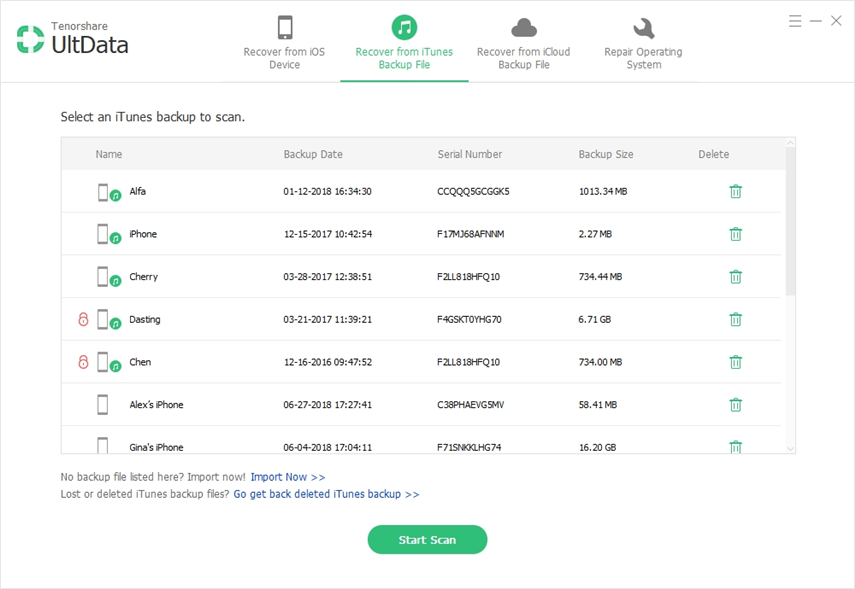
Schritt 2: Zeigen Sie eine Vorschau Ihrer Fotos an, wählen Sie die Fotos aus, die Sie wiederherstellen möchten, und klicken Sie auf Wiederherstellen. Ihre ausgewählten Fotos werden aus Ihrem iTunes-Backup extrahiert und auf Ihrem iPhone wiederhergestellt.

Methode 3. Wiederherstellen von Fotos aus iCloud ohne Zurücksetzen
Wenn Sie Ihr iPhone nicht zurücksetzen möchten, um Fotos wiederherzustellen, kann UltData Ihnen ebenfalls helfen. Im Folgenden wird beschrieben, wie Sie Fotos von iCloud wiederherstellen können, ohne Ihr Gerät zurückzusetzen.
Schritt 1: Starten Sie die Software, schließen Sie Ihr iPhone an Ihren Computer an, wählen Sie "Aus iCloud-Sicherungsdatei wiederherstellen" in der Software und melden Sie sich bei Ihrem iCloud-Konto an.
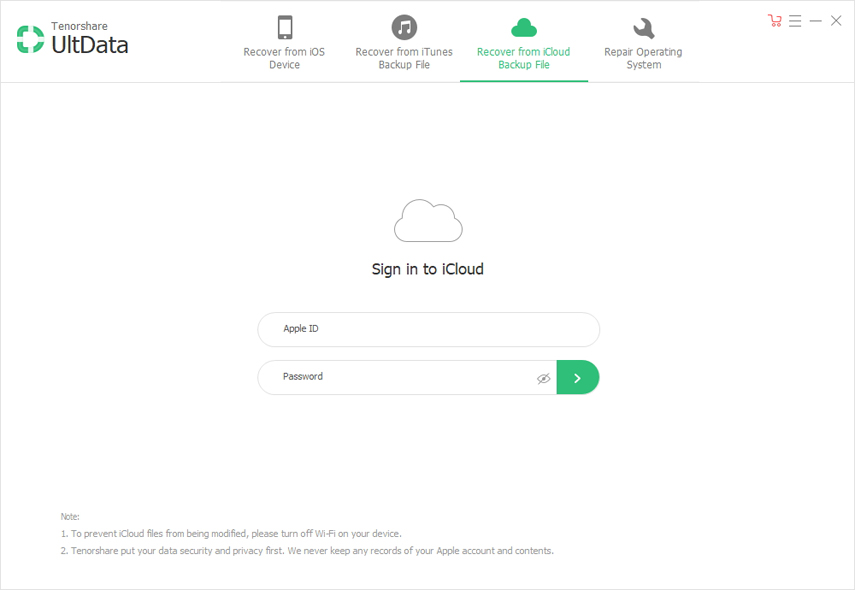
Schritt 2: Wählen Sie auf dem folgenden Bildschirm Ihr iCloud-Backup aus und klicken Sie auf Weiter.
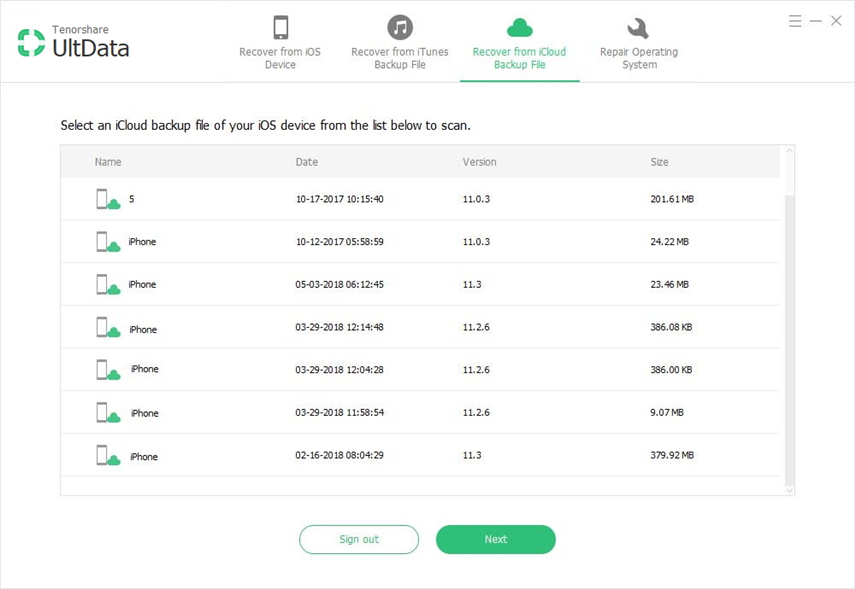
Schritt 3: Wählen Sie im folgenden Bildschirm Camera Roll & Video und klicken Sie auf Weiter.
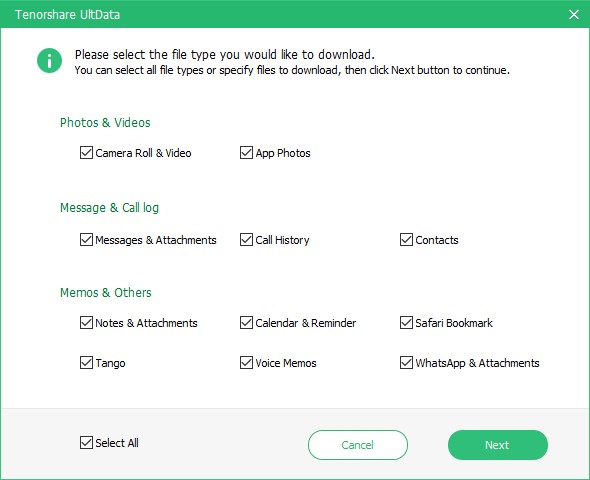
Schritt 4: Zeigen Sie eine Vorschau Ihrer Fotos an, wählen Sie die wiederherzustellenden Fotos aus und klicken Sie auf Wiederherstellen. Alle in der Software ausgewählten Fotos werden auf Ihrem iPhone wiederhergestellt.

Teil 3: Wiederherstellen gelöschter Fotos vom iPhone mit iTunes
Wenn die Fotos, die Sie wiederherstellen möchten, nicht sindSie sind im Album "Kürzlich gelöscht" in der App "Fotos" verfügbar. Sie sind endgültig verschwunden und können nicht mehr von Ihrem iPhone wiederhergestellt werden. Sie können jedoch iTunes verwenden, um ein Backup Ihres iPhones wiederherzustellen, das Ihre Fotos enthält. Auf diese Weise können Sie wieder auf Ihre verlorenen Fotos zugreifen. Erfahren Sie, wie Sie dauerhaft gelöschte Fotos vom iPhone wiederherstellen.
Schließen Sie Ihr iPhone an Ihren Computer an und öffnen Sie dieiTunes App. Klicken Sie auf Ihr iPhone, klicken Sie auf die Registerkarte "Zusammenfassung" und wählen Sie die Option "iPhone wiederherstellen". Wählen Sie ein iPhone-Backup, das wiederhergestellt werden soll, und Sie sind bereit
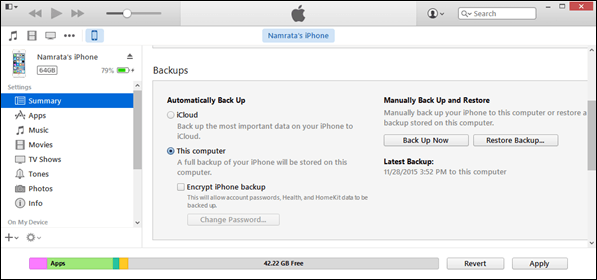
Mit der obigen Methode können Sie problemlos wiederherstellenFotos hat es seine eigenen Nachteile. Wenn Sie ein iTunes-Backup wiederherstellen, gehen alle Daten auf Ihrem iPhone verloren. Das bedeutet, dass alles, was Sie auf Ihrem iPhone haben, gelöscht wird, bevor das Backup wiederhergestellt wird. Ein weiterer Nachteil ist, dass neben Ihren verlorenen Fotos auch alle anderen Informationen und Inhalte des ausgewählten Backups auf Ihrem iPhone wiederhergestellt werden.
Teil 4: Gelöschte Fotos vom iPhone über iCloud abrufen
Genau wie ein iTunes-Backup, ein iCloud-Backupkönnte auch Ihre Fotos enthalten und Sie können ein solches Backup auf Ihrem iPhone wiederherstellen, um die verlorenen Fotos auf Ihrem Gerät wiederherzustellen. So rufen Sie Fotos von iCloud ab:
Schritt 1: Sie müssen zuerst Ihr iPhone zurücksetzen, indem Sie zu Einstellungen> Allgemein> Zurücksetzen gehen und auf Alle Inhalte und Einstellungen löschen tippen.
Schritt 2: Richten Sie Ihr iPhone von Anfang an ein und tippen Sie im Bildschirm Apps & Daten auf Aus iCloud Backup wiederherstellen. Wählen Sie ein Backup, das auf Ihrem iPhone wiederhergestellt werden soll.
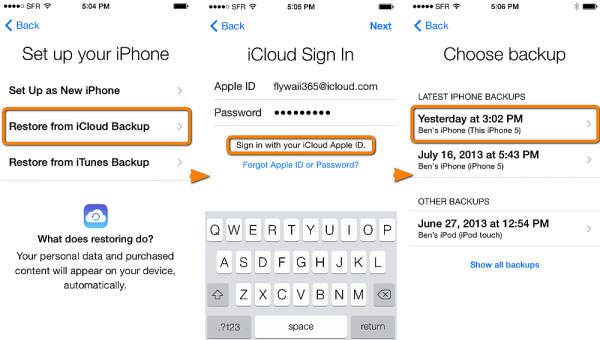
Wenn das iCloud-Backup wiederhergestellt ist, sind Ihre verlorenen Fotos wieder auf Ihrem iPhone und so können Sie Fotos von iCloud wiederherstellen.
Wie Sie oben bemerkt haben, wird eine iCloud wiederhergestelltFür die Sicherung müssen Sie auch den gesamten Inhalt auf Ihrem Gerät löschen. Außerdem werden alle unnötigen Dateien wiederhergestellt und nicht nur verlorene Fotos.
Fazit
Das Wiederherstellen gelöschter Fotos schien einmal eineUnmögliche Aufgabe, aber mit Hilfe der oben genannten Möglichkeiten können Sie Ihre gelöschten Fotos ganz einfach auf Ihrem iPhone wiederherstellen. Einige der Methoden, die UltData betreffen, verursachen keinen Datenverlust und ermöglichen es Ihnen, Ihre Fotos auf Ihrem Gerät wiederherzustellen.









